Як змінити або відновити стандартне розташування папки Camera Roll у Windows 10

Цей посібник покаже вам, як змінити або відновити стандартне розташування папки Camera Roll у Windows 10.
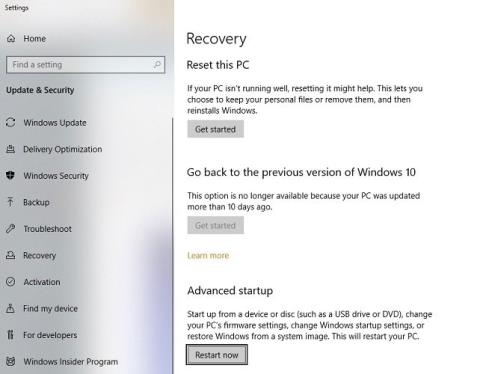
Вимкнути режим безпечного завантаження UEFI у Windows 10 може знадобитися, щоб увімкнути графічну карту або завантажити комп’ютер із нерозпізнаного USB чи компакт-диска. Якщо ви виконуєте розширене перезавантаження за допомогою USB-пристрою в захищеному режимі, ви можете зіткнутися з помилкою «Помилка безпечного завантаження» . Це абсолютно нормально, і не потрібно панікувати. По суті, Windows 10 призначена для завантаження лише з використанням мікропрограм, яким довіряє виробник.
У цьому посібнику Quantrimang.com покаже вам, як вимкнути/увімкнути безпечне завантаження UEFI у Windows 10.
Вимкніть/увімкніть безпечне завантаження UEFI у Windows 10
Спочатку відкрийте «Розширений запуск» із меню «Пуск».
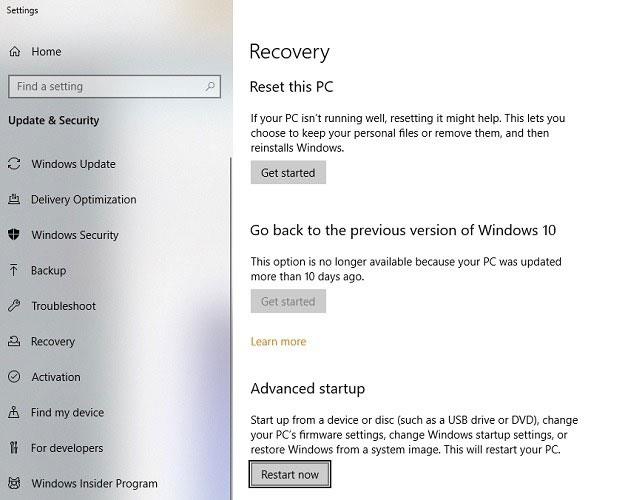
Коли ви натиснете «Перезапустити зараз» у меню вище, ви перейдете на синій екран. За допомогою клавіш зі стрілками виберіть «Усунення несправностей».
На наступному кроці виберіть «Додаткові параметри» та за допомогою клавіш зі стрілками перейдіть до «Налаштування прошивки UEFI» .
Вам доведеться перезавантажити комп’ютер, щоб змінити параметри прошивки UEFI.
Як тільки з’явиться головний екран, перейдіть до опції «Завантаження» за допомогою клавіш зі стрілками. Тут ви бачите, що режим безпечного завантаження ввімкнено. Ви не можете безпосередньо вимкнути його, оскільки параметр редагування режиму безпечного завантаження буде неактивним.
За допомогою клавіш зі стрілками перейдіть до пункту «Безпека». Натисніть Enterна клавіатурі, щоб встановити пароль супервізора.
Встановити пароль супервізора дуже просто. Обов’язково запам’ятайте його, інакше ви більше не зможете отримати доступ до захищеного режиму комп’ютера з Windows 10. Однак ви можете використовувати його в звичайному режимі.
Підтвердьте пароль один раз і натисніть Enter.
Тепер ви побачите статус успіху, який показує, що зміни збережено. Натисніть Enter, щоб продовжити.
Поверніться до меню завантаження. На цьому етапі ви бачите, що режим безпечного завантаження більше не виділено сірим кольором. Тепер ви можете легко вибрати параметри для подальшого редагування.
Натисніть Enterі виберіть за допомогою клавіш зі стрілками, щоб вимкнути режим безпечного завантаження. Натисніть F10, щоб зберегти налаштування та перезавантажити ПК. Коли ваш ПК перебуває в незахищеному режимі, ви можете легко завантажити його за допомогою USB, який не розпізнається корпорацією Майкрософт.
Вимкніть пароль супервізора в налаштуваннях UEFI
Корпорація Майкрософт рекомендує вимкнути пароль супервізора після завершення. Для цього поверніться до розділу «Безпека » та виберіть опцію «Установити пароль супервізора» . Ви також можете встановити пароль користувача та пароль жорсткого диска за допомогою клавіш зі стрілками вгору та вниз.
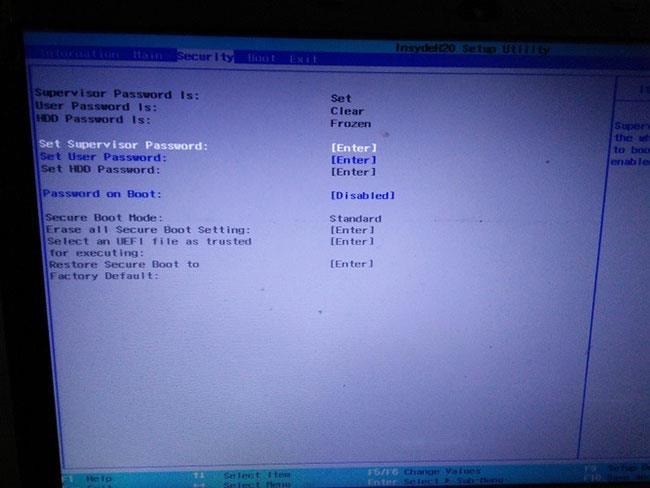
Залиште поле «Новий пароль» порожнім , і пароль супервізора буде автоматично вимкнено. Підтвердьте та введіть новий вибір.
Вам слід увімкнути безпечний режим, перш ніж вимикати пароль супервізора.
Як показано тут, пароль супервізора знову вимкнено.
Щоб навмання дізнатися поточний стан захищеного режиму UEFI на вашому комп’ютері, просто перевірте, чи є повідомлення «clear» замість «set» біля опції «Supervisor Password Is» . Якщо значення «чисто» , пароль вимкнено.
Щоразу, коли ви перезавантажуєте комп’ютер після вимкнення захищеного режиму, ви можете легко перезавантажити його за допомогою унікальних методів завантаження.
Основною метою режиму безпечного завантаження UEFI є захист системи від неавторизованих завантажувачів, особливо тих, які містять шкідливий код. У той же час розблокування режиму безпечного завантаження UEFI в Windows 10 дає вам більше контролю над своїм ПК.
Завдяки можливості вимкнути та ввімкнути цю опцію за бажанням, вам більше не доведеться звертатися до виробника для виконання ремонту на рівні BIOS для вашого ПК.
Цей посібник покаже вам, як змінити або відновити стандартне розташування папки Camera Roll у Windows 10.
Зменшення розміру та місткості фотографій полегшить вам обмін або надсилання ними будь-кому. Зокрема, у Windows 10 ви можете пакетно змінювати розмір фотографій за допомогою кількох простих кроків.
Якщо вам не потрібно відображати нещодавно відвідані елементи та місця з міркувань безпеки чи конфіденційності, ви можете легко вимкнути це.
Одне місце для керування багатьма операціями прямо на панелі завдань.
У Windows 10 ви можете завантажити та встановити шаблони групової політики для керування параметрами Microsoft Edge, і цей посібник покаже вам процес.
Панель завдань має обмежений простір, і якщо ви регулярно працюєте з кількома програмами, у вас може швидко закінчитися місце, щоб закріпити більше ваших улюблених програм.
Рядок стану в нижній частині Провідника повідомляє вам, скільки елементів знаходиться всередині та вибрано для поточної відкритої папки. Дві кнопки нижче також доступні в правій частині рядка стану.
Microsoft підтвердила, що наступним великим оновленням є Windows 10 Fall Creators Update. Ось як оновити операційну систему до того, як компанія її офіційно запустить.
Параметр «Дозволити таймери пробудження» в «Параметрах живлення» дозволяє Windows автоматично виводити комп’ютер із режиму сну для виконання запланованих завдань та інших програм.
Служба безпеки Windows надсилає сповіщення з важливою інформацією про стан і безпеку вашого пристрою. Ви можете вказати, які сповіщення ви хочете отримувати. У цій статті Quantrimang покаже вам, як увімкнути або вимкнути сповіщення з Центру безпеки Windows у Windows 10.
Можливо, вам також сподобається, що натискання піктограми на панелі завдань спрямовує вас прямо до останнього відкритого вікна в програмі, без потреби в мініатюрі.
Якщо ви хочете змінити перший день тижня в Windows 10 відповідно до країни, у якій ви живете, вашого робочого середовища або для кращого керування календарем, ви можете змінити його за допомогою програми «Налаштування» або панелі керування.
Починаючи з версії програми «Ваш телефон» 1.20111.105.0, було додано нове налаштування «Кілька вікон», яке дозволяє ввімкнути або вимкнути попередження перед закриттям кількох вікон під час виходу з програми «Ваш телефон».
Цей посібник покаже вам, як увімкнути або вимкнути політику довгих шляхів Win32, щоб мати шляхи довші за 260 символів для всіх користувачів Windows 10.
Приєднайтеся до Tips.BlogCafeIT, щоб дізнатися, як вимкнути запропоновані програми (пропоновані програми) у Windows 10 у цій статті!
У наш час використання багатьох програм для ноутбуків призводить до того, що акумулятор швидко розряджається. Це також одна з причин, чому акумулятори комп'ютерів швидко зношуються. Нижче наведено найефективніші способи економії заряду батареї в Windows 10, які варто розглянути читачам.
Якщо хочете, ви можете стандартизувати зображення облікового запису для всіх користувачів на вашому ПК до зображення облікового запису за замовчуванням і заборонити користувачам змінювати зображення свого облікового запису пізніше.
Ви втомилися від того, що Windows 10 дратує вас заставкою «Отримайте ще більше від Windows» під час кожного оновлення? Це може бути корисним для деяких людей, але також і заважати тим, хто цього не потребує. Ось як вимкнути цю функцію.
Новий браузер Microsoft Edge на базі Chromium припиняє підтримку файлів електронних книг EPUB. Для перегляду файлів EPUB у Windows 10 вам знадобиться стороння програма для читання EPUB. Ось кілька хороших безкоштовних варіантів на вибір.
Якщо у вас потужний ПК або у Windows 10 не так багато програм для запуску, ви можете спробувати зменшити або навіть повністю вимкнути затримку запуску, щоб ваш комп’ютер завантажувався швидше.
Режим кіоску в Windows 10 — це режим для використання лише 1 програми або доступу лише до 1 веб-сайту з гостьовими користувачами.
Цей посібник покаже вам, як змінити або відновити стандартне розташування папки Camera Roll у Windows 10.
Редагування файлу hosts може призвести до того, що ви не зможете отримати доступ до Інтернету, якщо файл змінено неправильно. Наступна стаття допоможе вам редагувати файл hosts у Windows 10.
Зменшення розміру та місткості фотографій полегшить вам обмін або надсилання ними будь-кому. Зокрема, у Windows 10 ви можете пакетно змінювати розмір фотографій за допомогою кількох простих кроків.
Якщо вам не потрібно відображати нещодавно відвідані елементи та місця з міркувань безпеки чи конфіденційності, ви можете легко вимкнути це.
Microsoft щойно випустила ювілейне оновлення Windows 10 із багатьма вдосконаленнями та новими функціями. У цьому новому оновленні ви побачите багато змін. Від підтримки стилуса Windows Ink до підтримки розширень браузера Microsoft Edge, меню «Пуск» і Cortana також були значно покращені.
Одне місце для керування багатьма операціями прямо на панелі завдань.
У Windows 10 ви можете завантажити та встановити шаблони групової політики для керування параметрами Microsoft Edge, і цей посібник покаже вам процес.
Темний режим — це інтерфейс із темним фоном у Windows 10, який допомагає комп’ютеру економити заряд акумулятора та зменшує вплив на очі користувача.
Панель завдань має обмежений простір, і якщо ви регулярно працюєте з кількома програмами, у вас може швидко закінчитися місце, щоб закріпити більше ваших улюблених програм.






















